Der Wechsel zwischen Tippen und Diktieren war mit iOS 16 noch nie so einfach
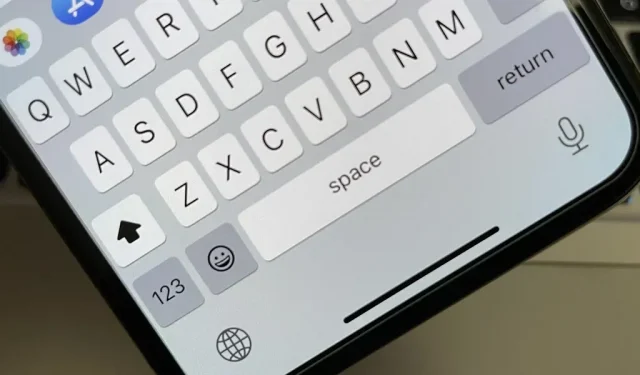
Das Diktiertool von Apple für das iPhone ist eine nützliche Möglichkeit, freihändig Text einzugeben, ohne etwas manuell eingeben zu müssen. Obwohl die Transkription nicht immer korrekt ist, ist sie besser als das manuelle Eingeben langer Nachrichten, E-Mails und Notizen – und sie hat in iOS 16 gerade eine massive Verbesserung erfahren.
Tippen Sie beim Tippen in iOS 15 auf das Mikrofonsymbol auf Ihrer Tastatur, um mit dem Diktieren zu beginnen. Es öffnet sich sofort die Höroberfläche, wo anstelle von Knöpfen statt Tasten eine reagierende Schallwelle erscheint, die Ihnen einen visuellen Hinweis darauf gibt, wie gut es Sie hört. Um Text manuell hinzuzufügen, müssen Sie auf das Tastatursymbol tippen, um Ihre Diktiersitzung zu beenden und zur Tastatur zurückzukehren. Um erneut mit dem Diktieren zu beginnen, tippen Sie erneut auf das Mikrofonsymbol.
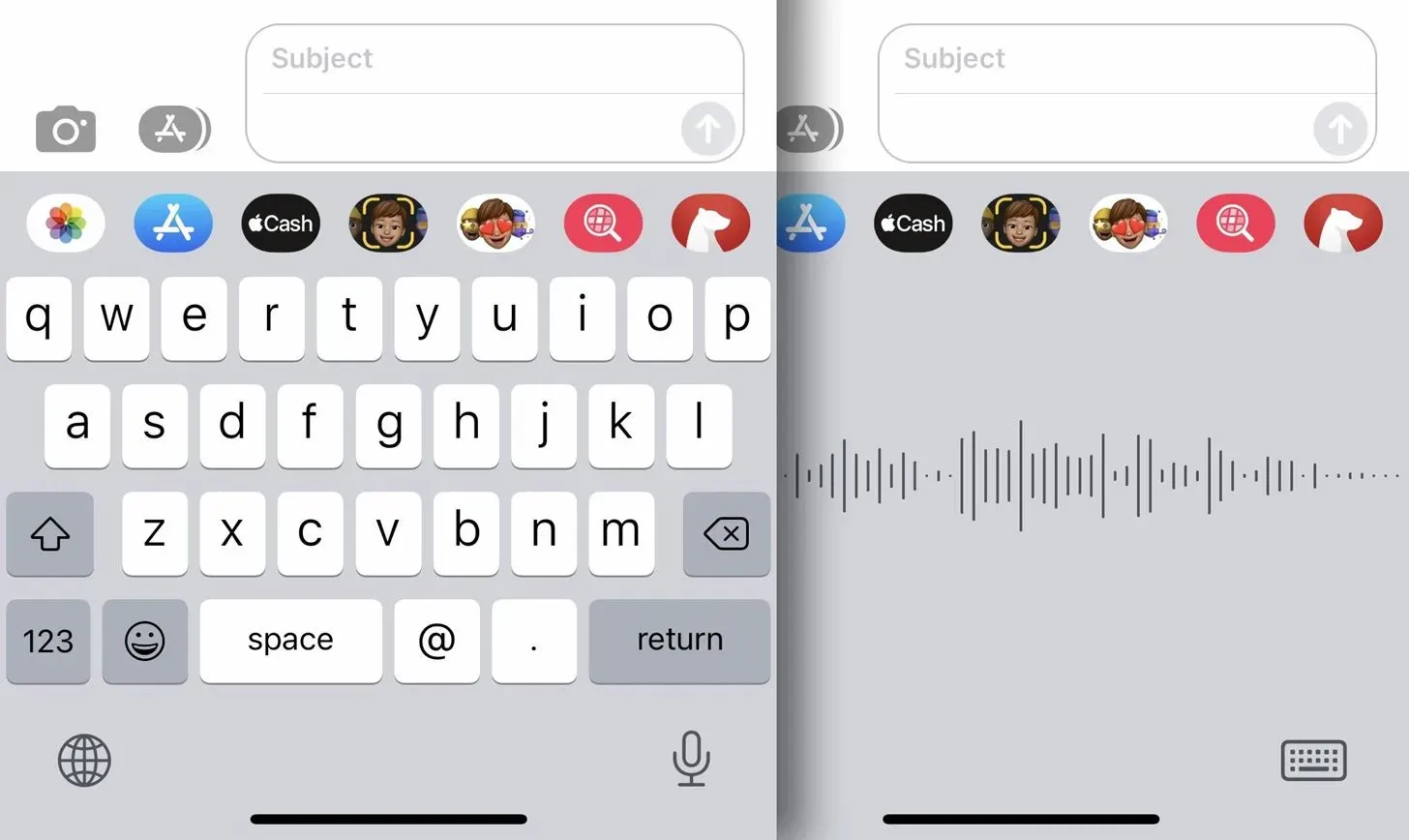
Unter iOS 16 gleichzeitig diktieren und tippen
Mit dem neuen iOS 16-Update können Sie in jedem Textfeld problemlos zwischen Diktieren und Tippen wechseln, ohne jedes Mal auf das Mikrofon- oder Tastatursymbol tippen zu müssen. Sobald Sie auf das Mikrofonsymbol tippen, um die Sprachausgabe zu starten, erscheint im Textfeld ein Kontextmenü mit einer Schaltfläche zum Stummschalten des Mikrofons und die gesamte Tastatur bleibt an ihrem Platz und ist einsatzbereit.
Sie können so oft zwischen Diktieren und Tippen wechseln, wie Sie möchten. Sie können beispielsweise mit dem Sprechen beginnen, durch Antippen das zuletzt gesprochene Wort löschen, weitersprechen, manuell einen schwer auszusprechenden Namen eingeben, weitersprechen, zurückgehen und einen vorherigen Fehler manuell korrigieren, den Cursor bewegen, weitersprechen usw. und so weiter – bis der Text genau das ist, was Sie sagen wollten.
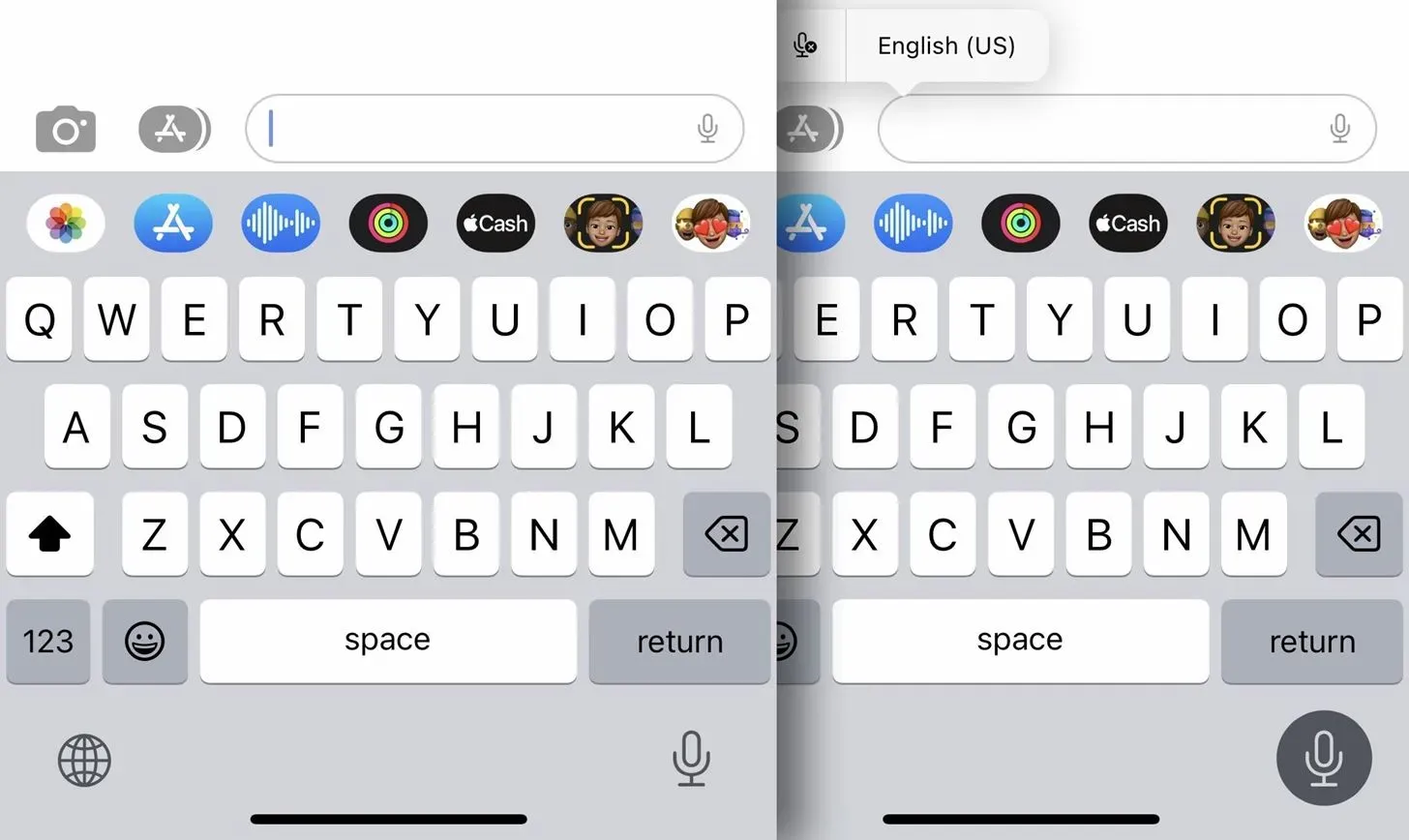
Wenn das Diktat aktiviert ist, können Sie die Tastatur verwenden, um:
- Text eingeben.
- Klicken Sie irgendwo in das Textfeld.
- Markieren Sie den Text.
- Bewegen Sie den Cursor.
- Fügen Sie QuickType-Vorschläge ein.
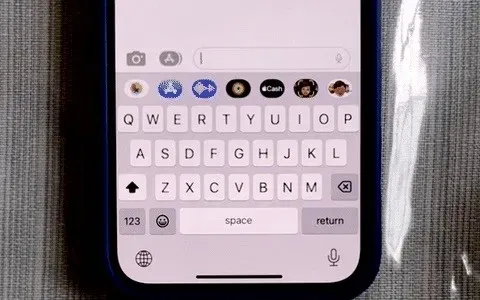
Es gibt eine andere Möglichkeit, das Diktat in Nachrichten zu starten
In der Nachrichten-App können Sie das Diktieren auch über das Textfeld selbst starten, wo ein neues Mikrofonsymbol die alte Signalschaltfläche ersetzt, mit der Sie Audionachrichten aufzeichnen können.
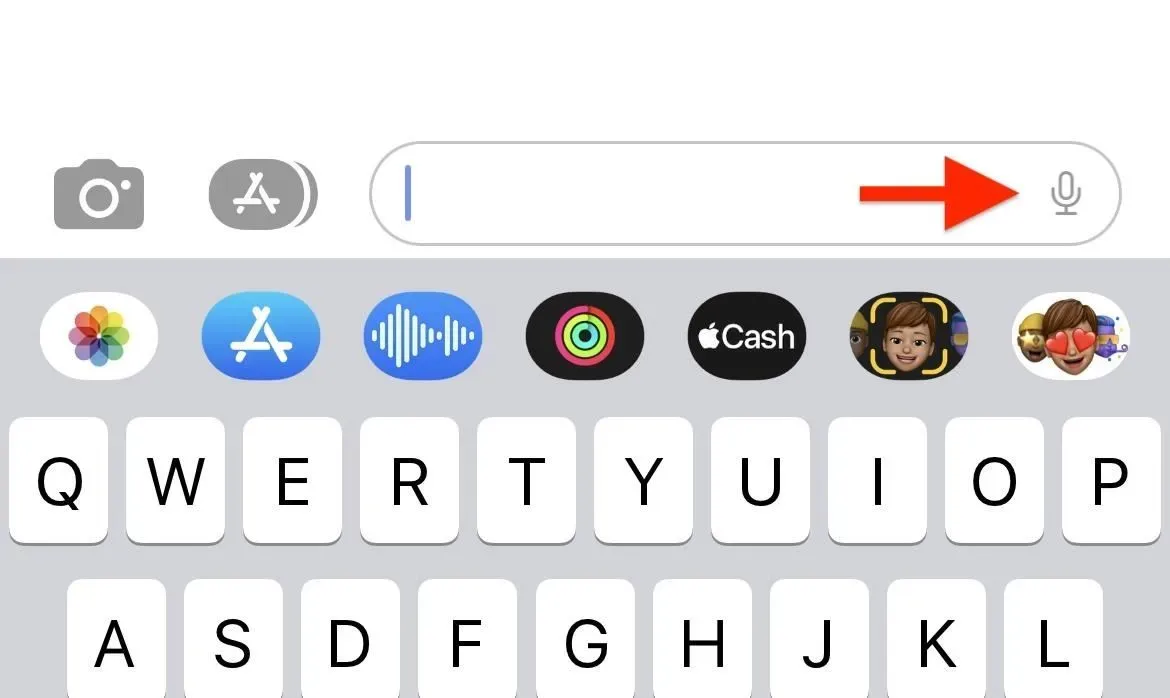
Das Abhören des Diktiertools wird gestoppt
Wenn Sie mit der Verwendung des Diktiertools fertig sind, können Sie warten, bis es abläuft, auf das Mikrofonsymbol auf Ihrer Tastatur tippen oder auf das Textfeld tippen, um das Kontextmenü aufzurufen, und auf die Schaltfläche zum Beenden des Diktats klicken.
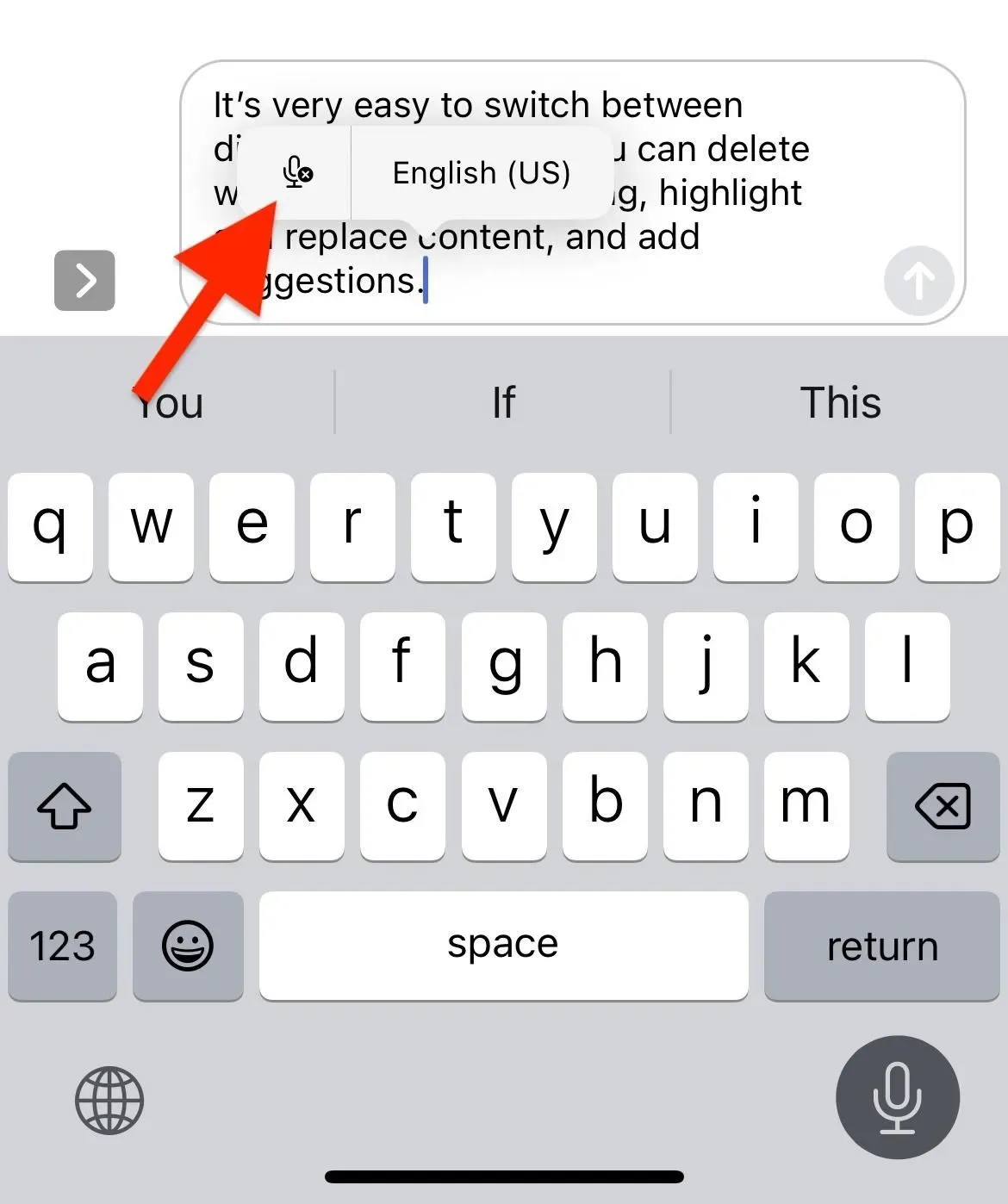
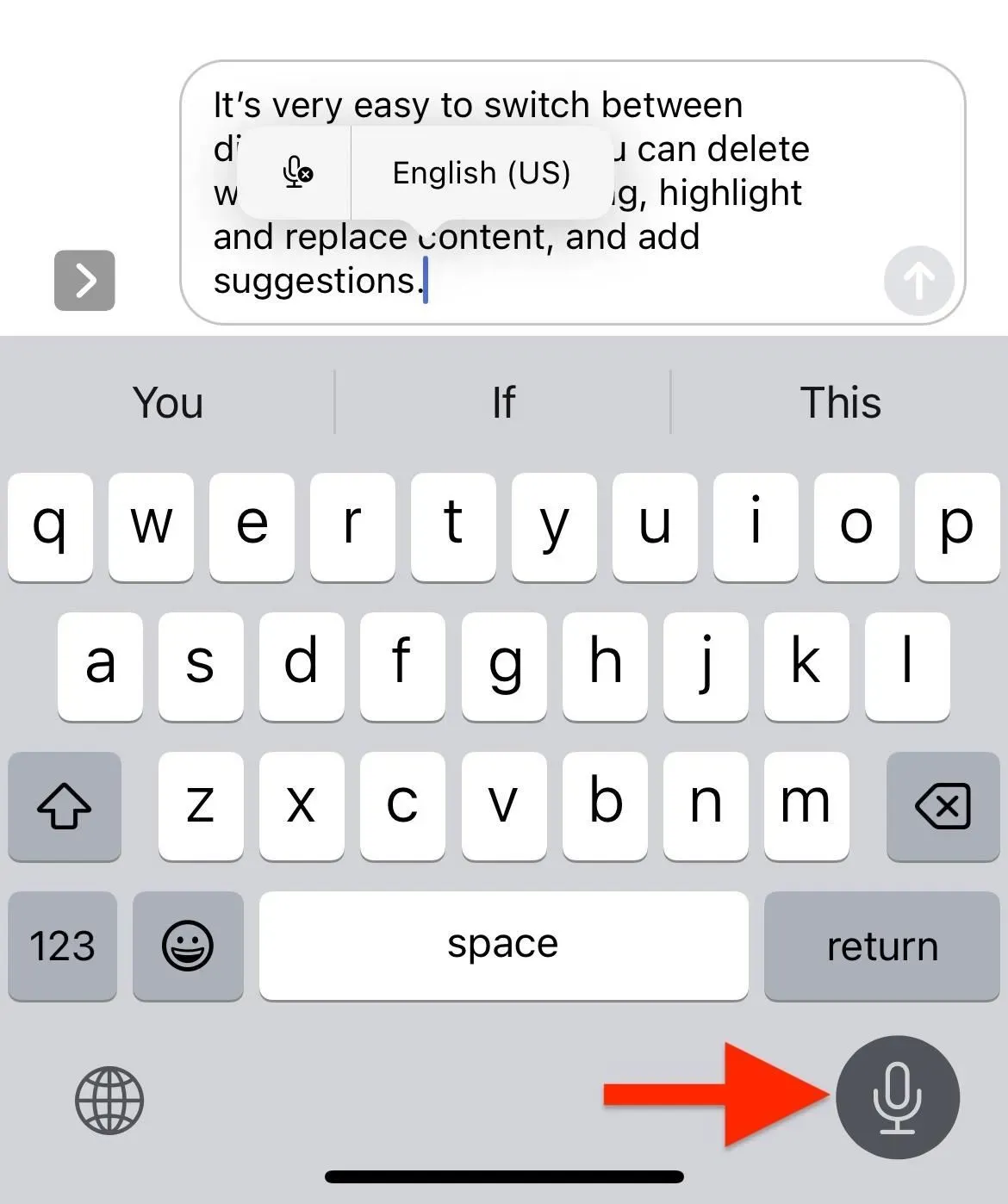
Verwenden Sie das Diktiertool, um Emojis einzugeben
Während das Diktat aktiv ist, können Sie Emoji-Zeichen manuell über die Tastatur eingeben, aber das Speech-to-Text-Tool von iOS 16 kann Emojis für Sie einfügen. Wie beim ersten Emoji unten ist mein Gehirn erschöpft!
Um ein Emoticon einzufügen, sagen Sie den Namen des Emoticons gefolgt vom Wort „Smiley“. Zum Beispiel „verrücktes Emoji“, „lächelndes Emoji“, „trauriges Emoji“, „Katzen-Emoji“, „Kaktus-Emoji“ und so weiter.
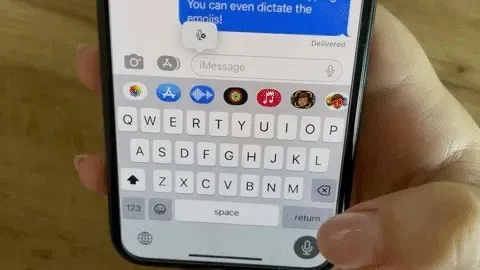
Erfahren Sie mehr über das aktualisierte Diktiertool für iOS 16
Während Sie diktieren, fügt Ihr iPhone bei Bedarf automatisch Satzzeichen ein. Dies bedeutet, dass Sie während der Eingabe nicht manuell einen Punkt, ein Komma oder ein Fragezeichen einfügen oder laut „Punkt“, „Komma“ oder „Fragezeichen“ sagen müssen. Er kann von Zeit zu Zeit einen überspringen, aber es ist einfach, ihn während der Anzeige einzugeben.
Das Beste an dem neuen Update ist, dass es On-Device-Intelligence nutzt, sodass Ihr iPhone Ihre Transkriptionsdaten nirgendwohin sendet. Was die Kompatibilität betrifft, ist es auf iPhones mit dem A12 Bionic-Prozessor und höher verfügbar, einschließlich:
- iphone xs
- iPhone XS Max
- iphone xr
- iPhone 11
- iPhone 11 Pro
- iPhone 11 Pro Max
- iPhone SE (2. Generation)
- iPhone 12 mini
- iPhone 12
- iPhone 12 Pro
- iPhone 12 Pro Max
- iPhone 13
- iPhone 13 mini
- iPhone 13 Pro
- iPhone 13 Pro Max
- iPhone SE (3. Generation)
Sie können Emojis einfügen, indem Sie in den folgenden Sprachen diktieren:



Schreibe einen Kommentar